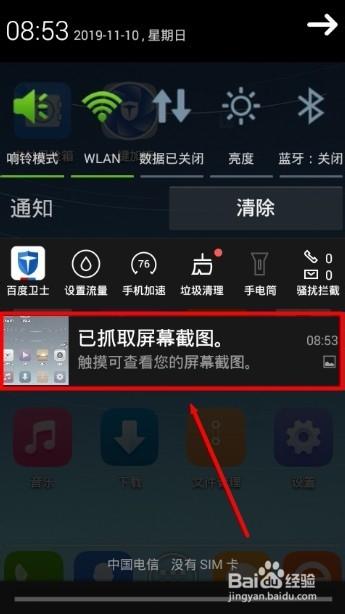酷派手机截图方法
在现代科技迅速发展的时代,智能手机已经成为我们日常生活中不可或缺的一部分,无论是工作、学习还是娱乐,手机都发挥着重要的作用,在使用手机的过程中,截图功能是一个常用且实用的功能,它可以帮助我们保存重要的信息、记录美好的瞬间,对于酷派手机用户来说,了解如何进行截图是非常重要的,本文将为您详细介绍酷派手机的截图方法,让您轻松掌握这一技能。
1. 按键截图
对于大部分酷派手机来说,按键截图是最基本也是最常用的截图方式,具体操作步骤如下:
1、打开需要截图的页面或应用。
2、同时按住手机的“音量减”键和“电源”键。
3、当屏幕闪烁一下,说明截图成功。
4、截图图片会自动保存到手机的相册中。
2. 手势截图
部分酷派手机支持手势截图功能,用户可以通过设置开启这一功能,具体操作步骤如下:
1、打开手机的设置菜单。
2、找到“智能辅助”或“手势控制”选项。
3、开启“三指下滑截图”功能。
4、在需要截图的页面上,用三个手指同时向下滑动。
5、当屏幕闪烁一下,说明截图成功。
6、截图图片会自动保存到手机的相册中。
3. 快捷按钮截图
除了以上两种方法,部分酷派手机还支持使用快捷按钮进行截图,具体操作步骤如下:
1、打开需要截图的页面或应用。
2、下拉手机的通知栏。
3、点击“截图”按钮。
4、当屏幕闪烁一下,说明截图成功。
5、截图图片会自动保存到手机的相册中。
4. 第三方应用截图
如果以上方法都不适用于您的酷派手机,您还可以选择使用第三方截图应用,具体操作步骤如下:
1、在应用商店搜索并下载截图应用,如“截图大师”等。
2、安装并打开截图应用。
3、按照应用内的提示进行操作,即可完成截图。
4、截图图片会自动保存到手机的相册中。
以上就是关于酷派手机如何截图的详细方法介绍,希望对您有所帮助。
相关问答FAQs
Q1: 为什么有时候按键截图不成功?
A1: 按键截图不成功可能有以下原因:
1、按键损坏:长时间使用手机,可能导致按键出现故障,无法正常响应。
2、系统问题:手机系统出现异常,导致按键截图功能失效。
3、操作不当:没有同时按住“音量减”键和“电源”键,或者按键时间过短。
解决方法:
1、检查按键是否损坏,如有损坏建议更换。
2、重启手机,尝试恢复系统正常状态。
3、重新尝试按键截图,确保操作正确。
Q2: 如何使用截取的长图?
A2: 截取的长图可以用于以下场景:
1、聊天记录:将长图发送给朋友或上传到社交平台,展示完整的对话内容。
2、网页信息:保存完整的网页内容,方便后续查阅或分享。
3、文章阅读:将长图保存到手机中,随时随地查看文章内容。
原创文章,作者:路飞,如若转载,请注明出处:https://www.kdun.com/ask/553299.html